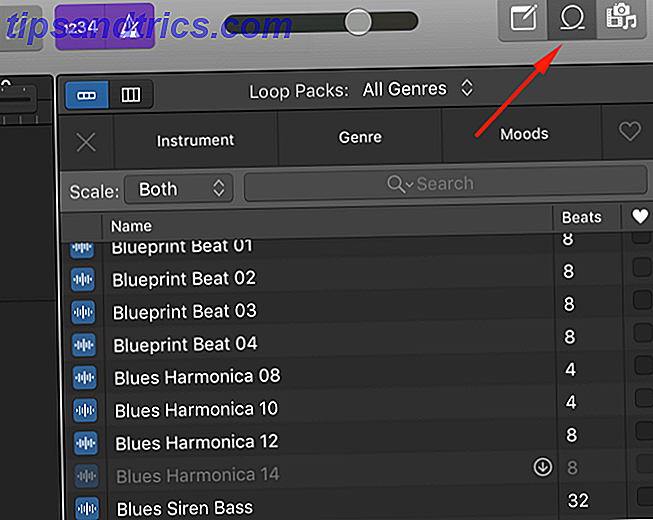Formentlig det mindst værdsatte element i et underholdningscenter er mediecentret fjernt. Det er ikke så prangende eller centralt i opsætningen som et tv, projektor eller endda streaming media player. Ikke desto mindre er en robust fjernbetjening vigtig.
Lad os se på Peel Smart Remote, den bedste app til styring af dine medier!
Hvad er Peel Remote?
Peel Smart Remote er en app tilgængelig på iOS og Android-enheder til styring af alle former for medier og smart home devices. Fjernbetjening dit hjem fra sofaen med disse enheder Fjernbetjening dit hjem fra sofaen med disse enheder Har du lige fundet den perfekte position på din sofa? Bare rolig, du behøver ikke stå op. Disse fjernbetjeningsenheder kan passe på alt! Læs mere . Peel kan styre gadgets, herunder tv'er, streaming media kasser som Roku og Apple TV, apparater som klimaanlæg og kabel kasser.
Peel Remote App bruger infrarød (IR) hardware på telefoner og tablets med IR indbygget. For telefoner uden IR finder Peel i stedet enheder, som bruger Wi-Fi. Som sådan er Peel kompatibel med en række telefoner og enheder.
Download: Skal Smart Remote til Android | iOS (gratis)
Opsætning af Peel Smart Remote
Installation af Peel fjernbetjeningen til Android og iOS fungerer ligesom alle andre. Du skal blot søge efter Peel-fjernbetjening på Google Play eller App Store og downloade den.
Når det er gjort, skal du åbne appen. Nu er det tid til at konfigurere dine enheder.
Tilføj enheder til skrælning ved brug af IR
Hvordan du føjer dine enheder i Peel-appen afhænger af din telefon. Hvis du har en IR blaster på din telefon, kan du tilføje både internetforbundne og ikke-internetforbundne gadgets. Men for telefoner uden IR er du begrænset til online-enheder.
På min gamle Samsung Galaxy S4 viste appen en besked og spurgte hvilket tv jeg har. Du kan vælge mellem flere mærker eller tilføje en projektor.
Jeg klikkede Mere og rullede derefter ned til Insignia . Dette giver en hurtig besked til at pege telefonen på et tv og trykke på tænd / sluk-knappen. Hvis alt gik godt, skal din enhed tænde. I appen Peel Remote vises en prompt, der spørger, om din enhed er tændt, og du kan klikke på Ja eller Nej .
Mit tv tændes fra det første forsøg. Hvis ikke, præsenterer Peel en række forskellige digitale strømknapper for at prøve.
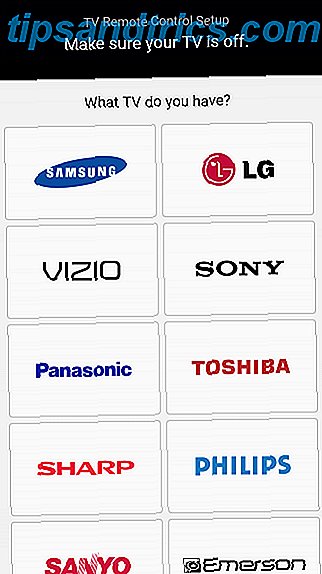


Dernæst kan du vælge din tv-udbyder. Valgmulighederne varierer alt efter sted, og du kan endda tilføje visse streamingudbydere som Sling TV og over-the-air-udsendelser. Da jeg mangler kabel, satellit eller en kompatibel streaming-tjeneste, hoppede jeg over dette trin.
Efter denne oprindelige konfiguration kan du tilføje enheder. Fra startskærmen skal du klikke på Plus- ikonet. Du får se en liste over enheder, der er segmenteret i forskellige kategorier. F.eks. Under Video vil du se muligheder som Set-top Box og Projector .
Ved hjælp af en IR-aktiveret telefon kunne jeg med succes bruge Peel-fjernbetjeningen med min ikke-smart TV, DVD / VCR combo, Denon surround lydmodtager og Roku 2 XS. Desværre har det ikke fundet min MeCool BB2 Pro, ZTE Spro 2 projektor eller WeTek Play 2.


Tilføj enheder til skrælning ved hjælp af Wi-Fi
Brug af en telefon uden IR er en anden oplevelse. I stedet for at søge efter enheder ved at søge på appen, skal du scanne via Wi-Fi. Mens Galaxy S4 kunne styre min Denon-modtager, Insignia LED TV og Toshiba DVD / VCR combo, er en telefon uden IR ret begrænset.
Min Moto Z kunne kun fungere med Roku 2 XS. Det er mærkeligt, at Nvidia Shield TV er internetforbundet, men at køre Peel-fjernbetjeningen på min Moto Z undlod at finde Shield TV. Der er heller ikke mulighed for manuelt at tilføje enheder ved at søge kategorier.
Hands-On Med Peel Smart Remote App
Jeg nød virkelig at bruge Peel fjernbetjeningen på min Galaxy S4 samt Moto Z. Det er en nifty app, der løser problemet med at have for mange fjernbetjeninger - et problem, som mine husmænd argumenterer for, at jeg lider af.
Min hjemmebiograf opsætning indebærer en PlayStation 3, Nvidia Shield TV og Toshiba DVD / VCR combo kører ind i en Denon 5.1 surround sound receiver. Spredt om lejligheden er flere andre streaming set-top bokse. Hver enhed, herunder fjernsynet, har sin egen fysiske fjernbetjening.
Ved at bruge Peel fjernbetjeningen kunne jeg skære ned på fjernbetjeningen og bruge en app til mange enheder. Således er det langt nemmere end at hente og indstille fjernbetjeninger. Grundlæggende er Peel-appen den digitale ækvivalent til at bruge en universel fjernbetjening.
Hvorfor brug Peel Smart Remote?
Så hvad er den største fordel ved at bruge Peel Smart Remote-appen i modsætning til en universel fjernbetjening? På mit sofabord ved siden af det ubehageligt store udvalg af medieenhedens fjernbetjeninger er en Logitech Harmony universel fjernbetjening. Selv om det er et solidt valg til at kontrollere en masse gadgets, er det ikke perfekt.
I stedet for at emulere fjernbetjeninger præcist, kræver Harmony-fjernbetjeningen søgning efter en enhed, indlæsning af standardindstillingerne og konfigurering af hurtigtaster. Uden det sidste trin med at tilføje brugerdefinerede genvejstaster, overføres mange valgmuligheder fra den oprindelige fjernbetjening ikke. Sammenlign det med Peel Smart Remote, som giver en nøjagtig kopi af hver enhedens fjernbetjening. Disse forbliver pænt anbragt i faner øverst på appens startskærm.
Derudover vil du med visse set-top-bokse som Roku-enheder se en liste over apps øverst på Peel, som du kan rulle gennem og åbne direkte fra hovedskærmen. Dette skærer trinet med at rulle rundt for at finde en app. Det er meget nemmere at navigere på en berøringsskærm end at bruge Roku-fjernbetjeningen eller emuleret Peel remote d-pad.
Hvorfor skal du ikke bruge Peel Remote
Desværre er Peel Remote temmelig begrænset uden IR. Af mine mange enheder kunne jeg kun synkronisere med en over Wi-Fi. Dette kan være anderledes, hvis du har en smart tv og Wi-Fi-aktiveret modtager. Men for dem med ikke-smart teknologi er det i det væsentlige ubrugeligt uden en IR-blaster.
Derfor kan jeg kun anbefale at bruge Peel Smart Remote, hvis du har flere internetaktiverede enheder, du kan styre. Af denne grund er en universel fjernbetjening bedre end en telefon Telefon vs Universal Fjernbetjening: Hvad er det bedste for et smart hjem? Telefon vs Universal Fjernbetjening: Hvad er bedst til et smart hjem? Er universelle fjernbetjeninger det værd? Måske ikke! Her er nogle vigtige ting at overveje for smart hjem kontrol. Læs mere for smart hjemme kontrol. Peel har også en stor mængde annoncer, der kan være off-putting.
Peel kontrollerer alle dine medie enheder med lethed
I sidste ende er appen Peel Smart Remote en funktionel fjernbetjeningsapp til både Android og iOS. Det giver mulighed for at erstatte dine individuelle fjernbetjeninger. Plus, Peel Remote er langt billigere end at købe en universel fjernbetjening, da du kan bruge den telefon, du allerede har.
Desuden giver Peel app en solid grund til at genoprette gamle og inaktive telefoner. Efter at have opgraderet til en Moto Z, havde jeg min S4 omkring at samle støv, indtil jeg besluttede at udnytte sin IR-sensor.
Vi ønsker sin Wi-Fi-scanning, der giver kompatibilitet med et bredere udvalg af enheder. Ikke desto mindre, med sin IR og Wi-Fi-forbindelse og nem installation, er Peel Smart Remote-appen et nyttigt værktøj til enhver hjemmebiografkonfiguration.
Hvis du foretrækker en fysisk fjernbetjening, skal du se vores råd om de bedste universelle fjernbetjeninger. De 5 bedste universelle fjernbetjeninger til alle behov De 5 bedste universelle fjernbetjeninger til ethvert behov Leder du efter den bedste universelle fjernbetjening? Der er mange enheder derude, der imødekommer en bestemt type brug, såsom hjemmebiograf eller smart hjem. Her er de bedste omkring. Læs mere .